win11怎么改ip地址-win11ip地址修改方法
- 分类:电脑教程 回答于: 2021年12月04日 14:13:02
不少朋友都遇到过电脑ip地址冲突的情况,这个时候需要修改ip地址。那么最新win11怎么改ip地址,你知道吗?相信有很多使用win11系统的朋友却不知道如何操作,今天小编来跟大家说说win11ip地址修改方法吧。
视频教程:
图文教程:
电脑品牌:HP Laptop 14
操作系统:windows11
工 具:系统设置
1、键盘同时按下“win+X”,打开快捷菜单后,找到网络连接并打开;
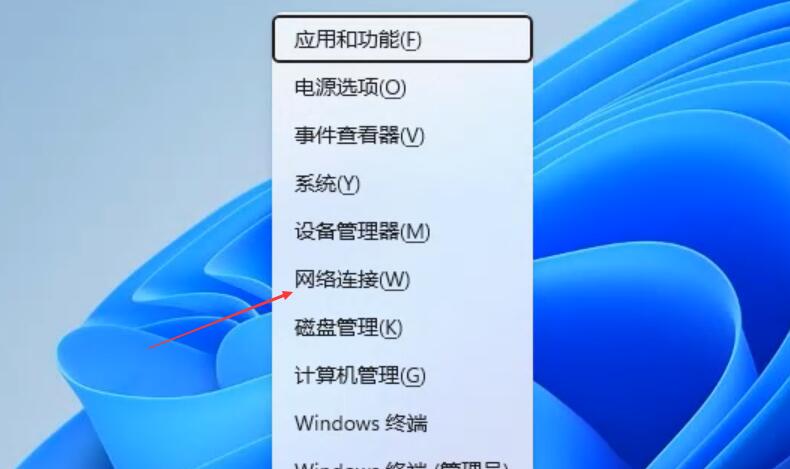
2、选择高级网络设置;

3、找到更多网络适配器选项打开;
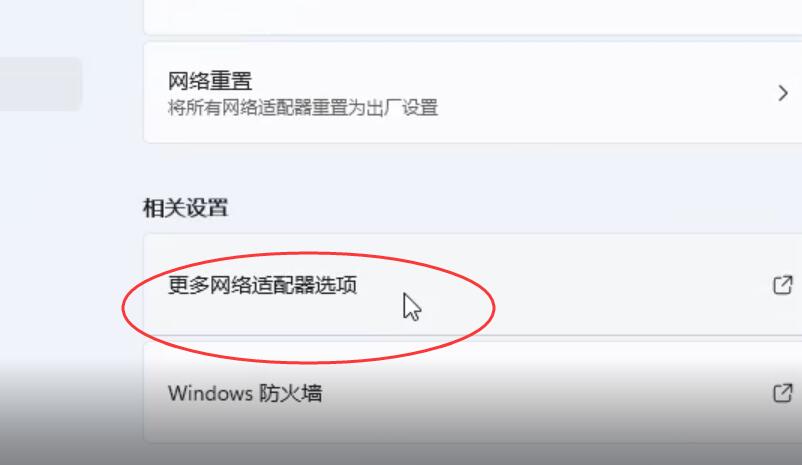
4、选择你的网络,右键点击属性;
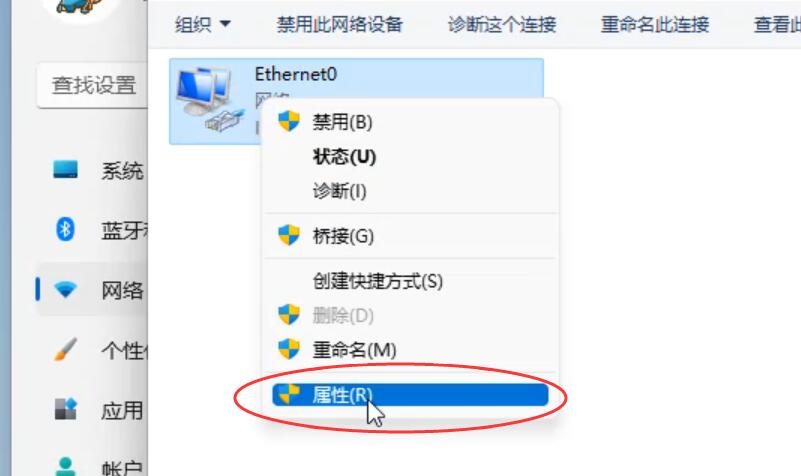
5、找到Internet协议版本4 并点击属性;
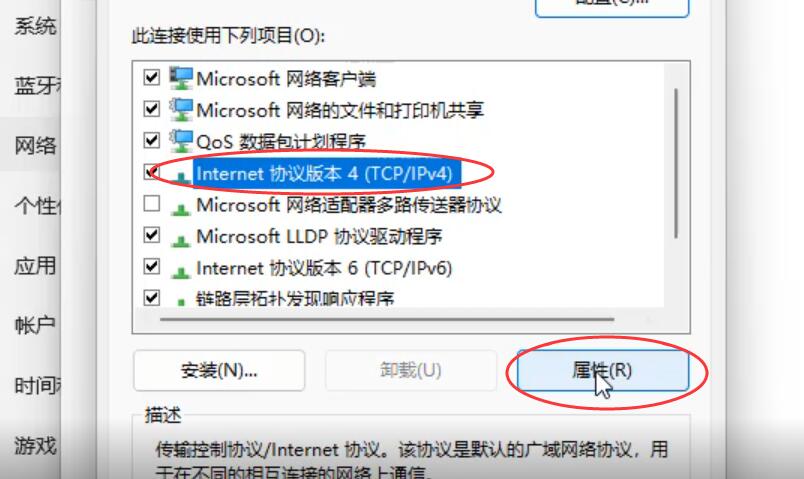
6、在设置中选择“使用下面的ip地址”,输入你想要的ip地址后,保存即可。
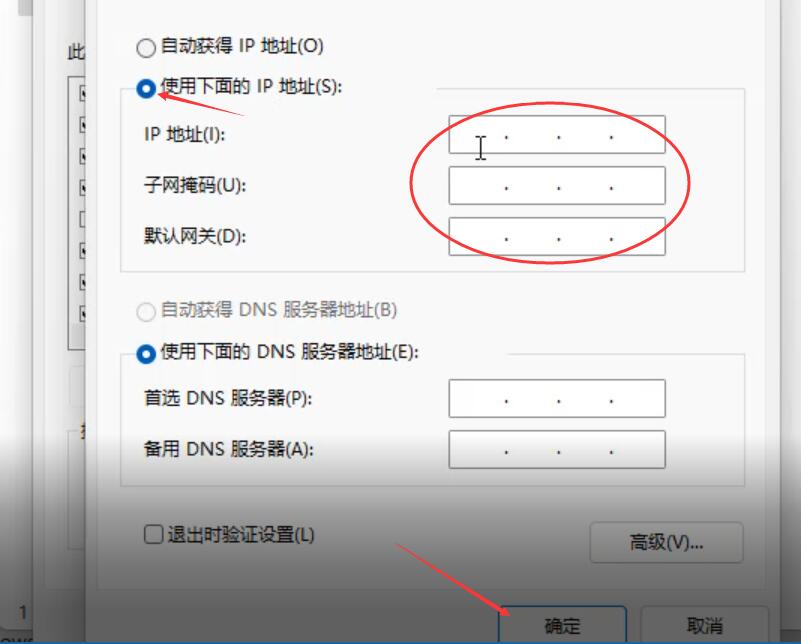
以上就是小白官网带来的win11怎么改ip地址的视频及图文教程,希望可以为你提供帮助。
 有用
26
有用
26


 小白系统
小白系统


猜您喜欢
- win11怎么创建多个桌面2022/06/15
- win11怎么删除账户2022/03/26
- win10电脑设置闹钟2021/06/03
- 电脑升级win11需要多少钱2021/06/30
- win10无法识别的usb设备2021/06/10
- win10应用商店闪退2021/07/06
相关推荐
- 一体机如何重装系统2022/07/29
- 鼠标单击变双击设置方法2021/08/28
- win10怎么取消开机登陆密码2021/05/26
- win10系统怎么打开ie浏览器2021/05/19
- 电脑防火墙怎么关2021/06/01
- 装机吧本地重装 Windows 11 教程..2022/09/21

















